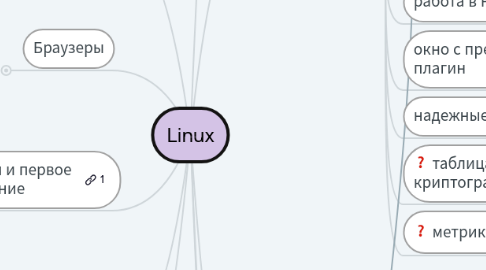
1. Отличия от Windows
1.1. Ядро операционной системы
1.1.1. Ядро Linux - монолитное, оно состоит из одного файла, для расширения его функциональности можно использовать модули. Все программы общаются с ядром через системные вызовы. Все драйверы встроены в ядро, но зато большинство программ находятся в пользовательском пространстве, в том числе графическая оболочка.
1.2. Структура файловой системы и диски
1.2.1. Начинается структура файловой системы с корня, или, другими словами, основного каталога системного раздела, а уже туда подключаются все другие диски по нужных подкаталогах. Файлы сортируются по каталогам в зависимости от типа, например, исполняемые - в /bin/, настройки - /etc/, а ресурсы - в /usr/. Устройства хранения в Linux именуются по алфавиту, а разделы на них - цифрами. Например, первый жесткий диск будет иметь имя sda, второй - sdb. А разделы на первом будут нумероваться - sda1, sda2, sda3 и так далее.
1.3. Хранение конфигурации и данных
1.3.1. В Linux все настройки хранятся в обычных файлах, которые расположены в файловой системе. Глобальные файлы настроек находятся в папке /etc/. Каждая программа создает свой конфигурационный файл, со своим синтаксисом, и редактируются они, в основном, вручную.
1.4. Управление пользователями и права
1.4.1. Linux изначально был разработан как многопользовательская система. Файлы имеют три категории доступа - это пользователь-владелец, группа пользователей и все остальные. Также есть три параметра доступа - чтение, запись и выполнение. С помощью комбинации этих простых параметров и осуществляется контроль доступа ко всем файлам в системе, а поскольку в Linux - все есть файл, значит ко всему.
1.5. Управление программами и обновление
1.5.1. В Linux существуют репозитории пакетов программ. Там есть если не все, то почти все необходимые программы, драйвера и компоненты системы. У вас почти не будет необходимости качать программы из интернета, хотя такая возможность тоже есть. Как только новая версия программы появилась в репозитории, вы можете ее обновить. Процесс обновления выполняется одной командой сразу для всей системы, тогда, когда вам это удобно.
2. Браузеры
2.1. Chromium-gost
2.2. Firefox-gost
3. Настройки и первое тестирование
3.1. установка крипто про
3.2. установка плагина (инсталлер+расширение)
3.3. настройка надежных узлов
3.3.1. перешли на teskontur.ru, поэтому отдельно настраивать надежность для тестовой не нужно сейчас
3.4. установка сертификатов
4. Вопросы
4.1. автотесты?
4.1.1. пробовать завести автотесты
4.2. нужно ли тестами проверять доверенные/надежные узлы (имеет смысл для тестовых площадок)?
5. Обозначения
5.1. основные сценарии для автотестов
5.2. было бы неплохо добавить в автотесты, но не обязательно
6. аутх
6.1. построение списка железных сертов
6.2. вход по логину/паролю
7. Сценарии
7.1. с фуфом для каждой сущности
7.1.1. загрузка отчета
7.1.1.1. плагин/браузер
7.1.2. редактирование отчета
7.1.2.1. загрузка редактора (надежные узлы)
7.1.2.1.1. страница НДС
7.1.2.1.2. с приложениями
7.1.3. отправка отчета
7.1.3.1. плагин - шифрование/сжатие/подписание
7.1.3.1.1. с СОП
7.1.3.1.2. без СОП
7.1.3.1.3. проверять количества места на диске (при отправке) - отдельная фича
7.1.3.2. сертификат
7.1.3.2.1. облачный
7.1.4. печать технологических документов
7.1.4.1. железный
7.1.5. печать фуфа
7.1.5.1. с главной страницы
7.1.5.2. с фт
7.1.5.2.1. до отправки
7.1.5.2.2. после отправки
7.1.6. отправленный ДО
7.1.6.1. распаковка/разархивирование/дешифрование
7.1.6.1.1. просмотр
7.1.6.1.2. сохранение
7.2. работа в РП
7.2.1. выбор сертификата для подписи
7.2.1.1. запрашивает список сертов через плагин
7.3. окно с предложением установить плагин
7.4. надежные узлы?
7.4.1. виджет ОБ
7.4.1.1. браузером качается их другого домена, может поругаться как на редактор
7.4.2. платежки
7.4.2.1. страница НДС
7.4.2.2. отправленный ДО
7.4.2.3. протокол контроля
7.5. таблица требования (есть ли криптография?)
7.6. метрики
8. Сущности
8.1. ФНС
8.1.1. отчет
8.1.1.1. с вложениями
8.1.1.1.1. БО
8.1.1.1.2. реестр
8.1.1.2. без вложений
8.1.2. письмо
8.1.2.1. с вложениями
8.1.2.2. без вложений
8.1.3. ион
8.1.4. требование
8.2. Росстат
8.2.1. отчет
8.2.2. письмо
8.3. ФСС
8.3.1. 4-фсс
8.3.2. овэд
8.4. РПН
8.5. ЦБ
8.5.1. 1-ПИ
8.5.2. фильтр пдф при загрузке
